Čo je to USB Selektívne pozastavenie v systéme Windows?

Len pred pár dňami som dostal e-mail od agroovyReader, ktorý sa ma pýtal na USB Selektívne pozastavenie. Tento používateľ systému Windows sa zaujímal o to, či bolo vhodné ponechať túto možnosť povolenú alebo ju zakázať v rozšírených nastaveniach napájania z ovládacieho panela systému Windows. Odpoveď na túto otázku sa ukázala ako dosť zaujímavá, takže tu nájdete podrobné vysvetlenie, ktoré si všetci môžu užiť, pretože túto funkciu nájdete aj v systéme Windows 7 aj Windows 8.
Vysvetlenie selektívneho pozastavenia
Čo je to USB Selektívne pozastavenie? Zjednodušene povedané, je to veľmi podobné tomu, keď prepnete prenosný počítač / počítač / telefón / tablet. Selektívne pozastavenie namiesto toho, aby zostal zapnutý alebo úplne vypnutý, umožňuje operačnému systému uviesť jediný port USB do režimu nízkej spotreby. Na rozdiel od zariadení sa však pre porty USB nazýva pozastavený stav a nie režim spánku. Cieľom tohto nastavenia je znížiť celkovú spotrebu energie a nerobí sa to iba na úrovni USB. Ak je zariadenie pripojené cez USB a port nie je pozastavený, časový plán prenosu údajov cez tento port sa aktívne zapája do fyzickej pamäte systému. To ďalej vytvára problém so spotrebou energie, pretože priame prenosy prístupu do pamäte prebiehajúce s plánovačom môžu zabrániť CPU vstúpiť do stavu nízkej spotreby.
Nezabúdajte, že to vo všeobecnosti funguje iba v prípade, že systém Windows obsahuje správne ovládače pre všetky zariadenia pripojené prostredníctvom pripojenia USB.
Môžem to zapnúť alebo vypnúť?
Nechaj si to povolené! Toto nastavenie je veľký šetrič elektriny! Toto nastavenie by ste nechceli zapnúť iba vtedy, ak ste používali zariadenie USB, ktoré vždy vyžadovalo plný výkon a nemali potrebné ovládače na správne nasmerovanie týchto informácií do systému Windows.
Kde je nastavenie?
Ak chcete nájsť nastavenie pozastavenia výberu USB, musíte otvoriť ovládací panel a prejdite na nasledujúce:
- Možnosti ovládacieho panela a systému SecurityPowerUpravte nastavenia plánu
A potom kliknite na modrú čiaru s názvom „Zmeňte rozšírené nastavenia napájania“V rámci tohto nájdete výberové pozastavenie v časti„ Nastavenia USB “. Existujú iba dve možnosti: Enabled (predvolené) alebo Disabled.
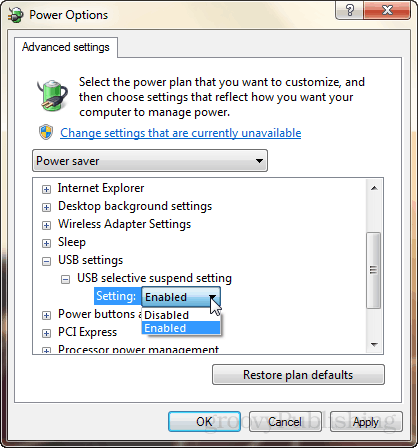
Potrebujete konkrétnejšie informácie?
Informácie pre vývojárov nájdete v oficiálnej dokumentácii spoločnosti Microsoft.










Zanechať komentár